
2025-02-04来源:funfunapp 编辑:佚名
电脑任务管理器是windows操作系统中一个非常实用的工具,它可以帮助用户查看和管理当前正在运行的程序、进程、服务以及系统资源的使用情况。了解如何快速打开任务管理器,以及推荐一些优秀的电脑运行状态监控软件,将大大提升你的电脑使用效率和体验。
电脑任务管理器在哪里打开
打开任务管理器有多种方式,无论你是习惯使用快捷键还是鼠标操作,都可以轻松找到适合自己的方法。
1. 使用快捷键:最常见的方法是使用`ctrl+shift+esc`组合键,这个快捷键可以直接调出任务管理器,无需经过其他步骤。
2. 通过任务栏:你也可以用鼠标右键点击任务栏,选择“任务管理器”选项。这种方法适用于那些更习惯鼠标操作的用户。
3. 运行对话框:按下`win+r`组合键打开运行对话框,输入`taskmgr`并回车,即可打开任务管理器。这种方法适用于需要快速输入命令的用户。
4. 直接找到可执行文件:你可以直接导航到`c:⁄⁄windows⁄⁄system32`目录,找到`taskmgr.exe`文件并双击打开。虽然这种方法稍显繁琐,但在某些特定情况下可能非常有用。
查看电脑运行状态的软件推荐
除了任务管理器,还有一些优秀的电脑运行状态监控软件,它们能够提供更详细、更全面的系统信息,帮助用户更好地了解和管理自己的电脑。
1. traffic monitor:这是一款开源免费的windows平台系统信息监控软件,功能全面且界面美观。它可以显示实时网速、cpu和内存利用率,支持桌面悬浮窗和任务栏两种显示模式,并且支持自定义皮肤和历史流量统计等功能。
2. wise system monitor:这款软件非常简洁,支持网速、内存、cpu和核心部件温度显示。它可以在桌面悬浮窗实时显示软件的系统占用率,点击进程旁边的“叉号”可以快速关闭进程。此外,还支持进程监控、硬件监控和操作系统信息显示。
3. open hardware monitor:这是一款免费开源的电脑信息检测工具,无需安装即可使用。它可以监控电脑的温度、风扇转速、电压、负载和功耗等,既可以显示在独立的窗口,也支持桌面小工具和系统托盘。
4. 软媒系统雷达:这是软媒魔方中的独立小工具,小巧美观。它支持显示cpu、内存使用率,流量、硬盘读写和温度监控。右键打开设置可以调整显示项目和样式,双击项目打开详情,还可以限制软件的上传和下载速度。
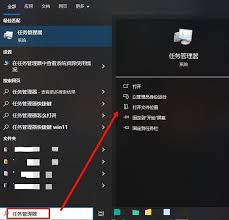
5. 游戏加加:这款软件专门为游戏爱好者设计,可以在桌面和游戏中显示系统监测信息,包括cpu和gpu的温度、频率、占用,风扇转速,显存、内存占用,fps、网络速度等。除了硬件监测外,还支持画质优化、游戏提速、热键屏蔽等游戏专用功能。
这些软件各有特色,用户可以根据自己的需求选择适合自己的工具。无论是想要全面了解系统资源使用情况,还是想要优化游戏体验,这些软件都能提供有力的支持。通过合理使用这些工具,你将能够更好地管理和优化自己的电脑,提升工作效率和娱乐体验。